Режим детей — это удобный режим просмотра в Microsoft Edge, предназначенный для детей. Режим детей — это отличное место для безопасного изучения Интернета для детей. В режиме детей есть такие функции, как пользовательские темы браузера, содержимое для детей, просмотр на основе списка разрешаний, строгий поиск Bing безопасный поиск и требования к паролям для выхода. Кроме того, для режима детей не требуется учетная запись или профиль ребенка.
В настоящее время в режиме дети в Windows и MacOS доступ к английскому языку (США) ограничен.
Запуск режима детей
-
Откройте переключатель профиля в браузере и выберите Обзор в режиме детей.
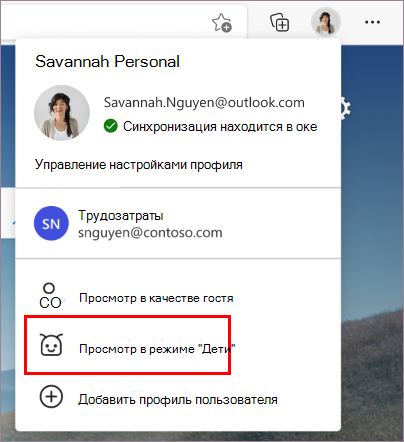
Для этого не нужно вписываться в браузер, но вход позволит синхронизировать параметры режима детей на разных устройствах.
Если вы запускаете режим детей впервые, вы увидите описание функции. -
Выберите соответствующий диапазон для запуска режима детей.
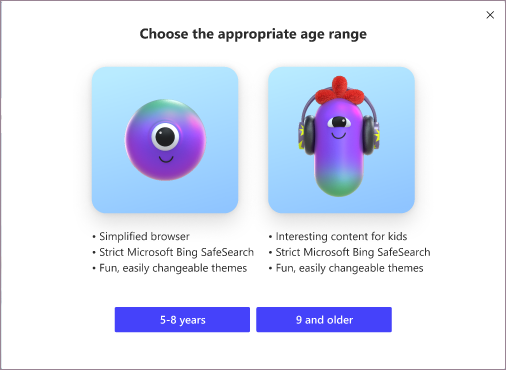
В противном случае режим детей откроется в полноэкранном режиме.
Что нужно обратить внимание:
-
Вы всегда можете изменить свой возраст в edge://settings/family
-
После выбора нужного возраста текущее окно браузера будет сохранено и закрыто, а в полноэкранном режиме откроется новое окно Для детей.
-
Пока вы не выйдете из режима детей, Microsoft Edge всегда будет запускать в режиме детей.
Выход из режима детей
Чтобы выйти из режима детей и возобновить просмотр веб-страниц, вам потребуется пароль устройства (тот же пароль, который используется для разблокировки компьютера).
-
В верхней части окна браузера выберите значок "Режим детей".
-
Выберите Выход из окна режима детей.
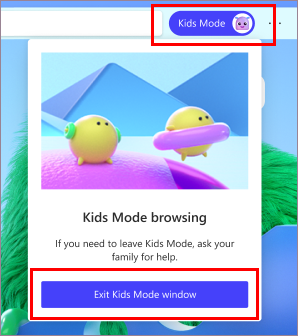
-
Введите свои учетные данные.
Примечание: Если закрыть окно через панель задач или кнопку Закрыть в верхней части браузера, Microsoft Edge запросит учетные данные устройства.
Выбор темы в режиме детей
Дети могут выбирать собственные темы для персонализации режима детей. Темы, которые они применяют в режиме детей, не будут применены к обычным окнам браузера.
-
Выберите Выбрать фон и цвета.
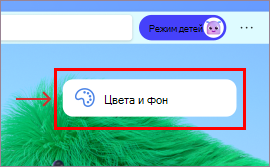
-
Выберите тему и выберите Готово.
Предоставление разрешений для веб-сайта в режиме детей
Когда ребенок посещает веб-сайт, не в списке разрешаемой информации, он может столкнуться с заблокированной страницей. После утверждения в сеансе браузера будет доступна только ссылка на конкретный веб-сайт на странице блокировки.
-
Чтобы посетить веб-сайт во время сеанса браузера, выберите Получить разрешение на странице блокировки.
-
Владелец устройства должен будет ввести свои учетные данные.
-
Страница блокировки обновиться, и веб-сайт будет разрешен для текущего сеанса просмотра. Чтобы окончательно добавить весь веб-сайт в список разрешить, см. ниже.
Внесение изменений в список разрешаний или параметры режима детей
Внести изменения в список "Разрешить" можно только в том случае, если вы не в режиме просмотра "Дети", а также в профиле, который запускает режим "Дети".
-
Перейдите в Параметры и другие >Параметры> семьи.
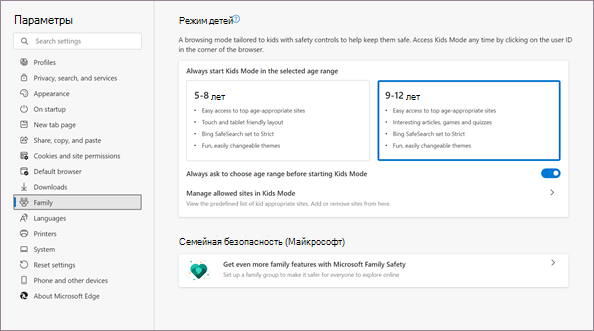
-
Выберите Управление разрешенным сайтом в режиме детей. Вы увидите предварительно заранее заранее определенный список разрешаний, который применяется к режиму детей. Список указан в алфавитном порядке.
-
Чтобы удалить сайт, щелкните значок "Закрыть" (X) рядом с ним в списке. Чтобы добавить веб-сайт, выберите Добавить веб-сайт.
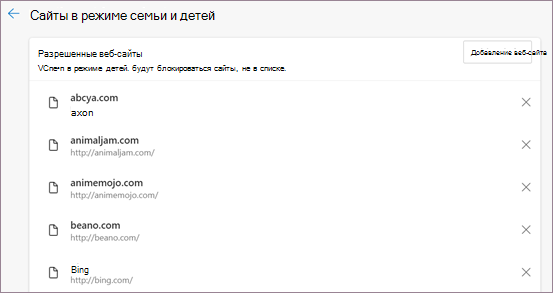
Мы постоянно совершенствуем возможности в режиме "Дети", чтобы сделать его лучшим местом для их изучения в Интернете. Если у вас есть отзыв, перейдите в меню Параметры и другие > Справка и отзывы > Отправить отзыв.
Изменение плиток быстрых ссылок на домашней странице режима детей
Помимо списка "Разрешить", можно удалить или обновить плитки быстрых ссылок на домашней странице режима "Дети".
Удаление сайта
-
Наведите курсор на плитку быстрой ссылки и выберите Дополнительные параметры .
-
В меню выберите удалить.
Добавление нового веб-сайта
-
Выберите Добавить сайт рядом с последней плиткой быстрой ссылки.
Параметры конфиденциальности для режима детей
Чтобы сделать браузер более безопасным для детей, мы также включили некоторые функции конфиденциальности по умолчанию при просмотре в режиме "Дети". К ним относятся установка Bing безопасного поиска на Строгое, чтобы отфильтровать недопустимый контент из результатов Bing поиска, и установка режима "Строгий" для блокировки большинства средств отслеживания на сайтах. Также включена очистка данных браузера при закрытии, которая очищает такие данные, как файлы cookie и другие данные сайта при закрытии режима детей. Чтобы в любой момент очистить данные браузера в режиме детей, перейдите в Параметры > конфиденциальности, поиска и служб. В режиме дети не собираются данные для персонализации канала новостей или других службы Майкрософт. Эти параметры конфиденциальности для режима детей изменить нельзя.
В режиме детей также используются некоторые параметры конфиденциальности из профиля взрослого, который его настроил, например Защитник Windows Экрана SmartScreen и параметров диагностических данных. Фильтр SmartScreen в Защитнике Windows автоматически блокирует вредоносные веб-сайты и загрузки. Дополнительные сведения о диагностических данных и том, как отключить их, см. в этой Microsoft Edge. Эти параметры можно просмотреть и изменить в профиле взрослого, который запускает режим детей.










